Utilizar Google Apps para el Correo Electrónico
Google Apps: Correo electrónico para tu empresa, almacenamiento online, calendarios compartidos, videoconferencias, etc. Creado para la empresa, diseñado para los equipos.
Pasos a seguir para utilizar Google Apps para el correo electrónico:
1. Creación de cuenta en Google Apps
Accede a Google Apps versión estándar (http://www.google.com/apps/intl/es/group/index.html) o versión business (http://www.google.com/apps/intl/es/business/index.html).
Pulsa sobre el botón azul que encontrarás en la esquina superior derecha con el texto «Empezar» o accede directamente a http://www.google.com/a/cpanel/domain/new.
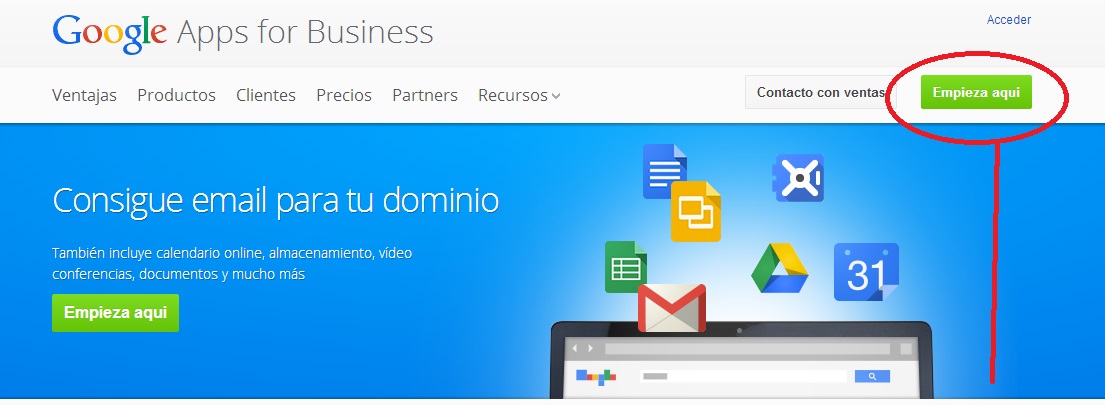
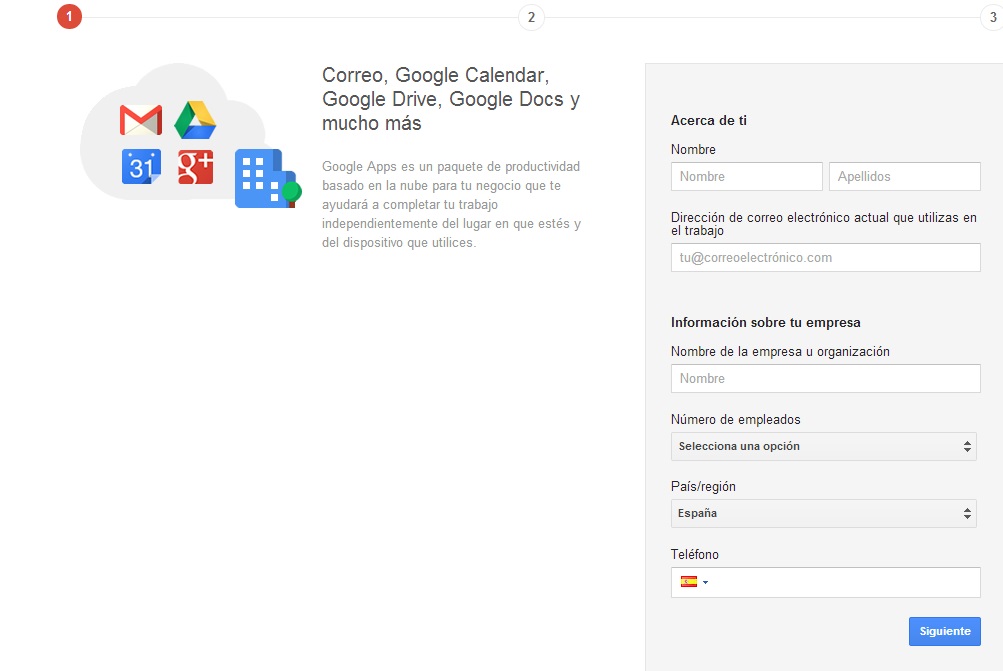
Aquí podrás indicar el dominio que has registrado en Oklan, e introdúcelo en el apartado «Introduce tu nombre de dominio», acto seguido pulsa sobre el botón «Siguiente».
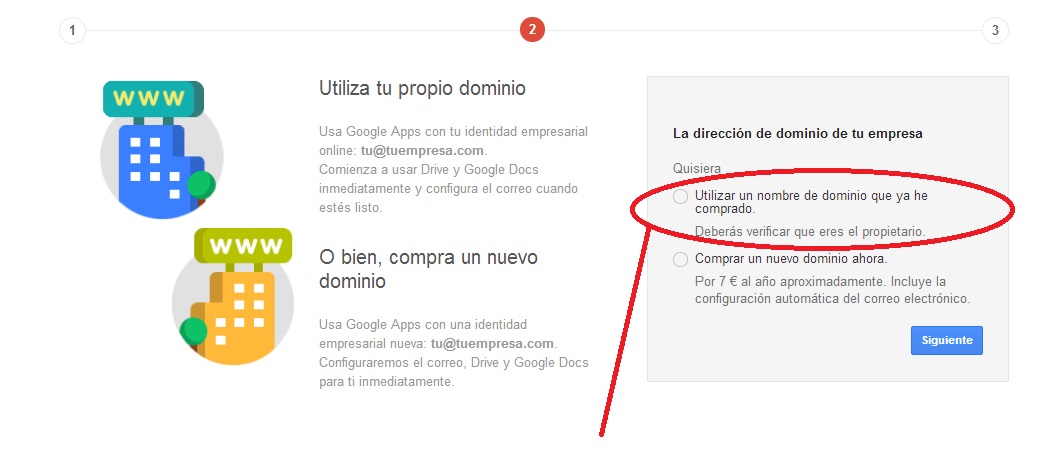
Ahora deberemos registrarnos en el programa Google Apps, para ello deberemos indicar nuestros datos personales.
En la siguiente pantalla deberemos crear la cuenta de administrador, desde ella podremos crear nuevas cuentas y administrarlas. Escribe el nombre de usuario y contraseña deseados, escribe los caracteres que veas en la imagen de verificación (captcha) y acepta los términos y condiciones del servicio.
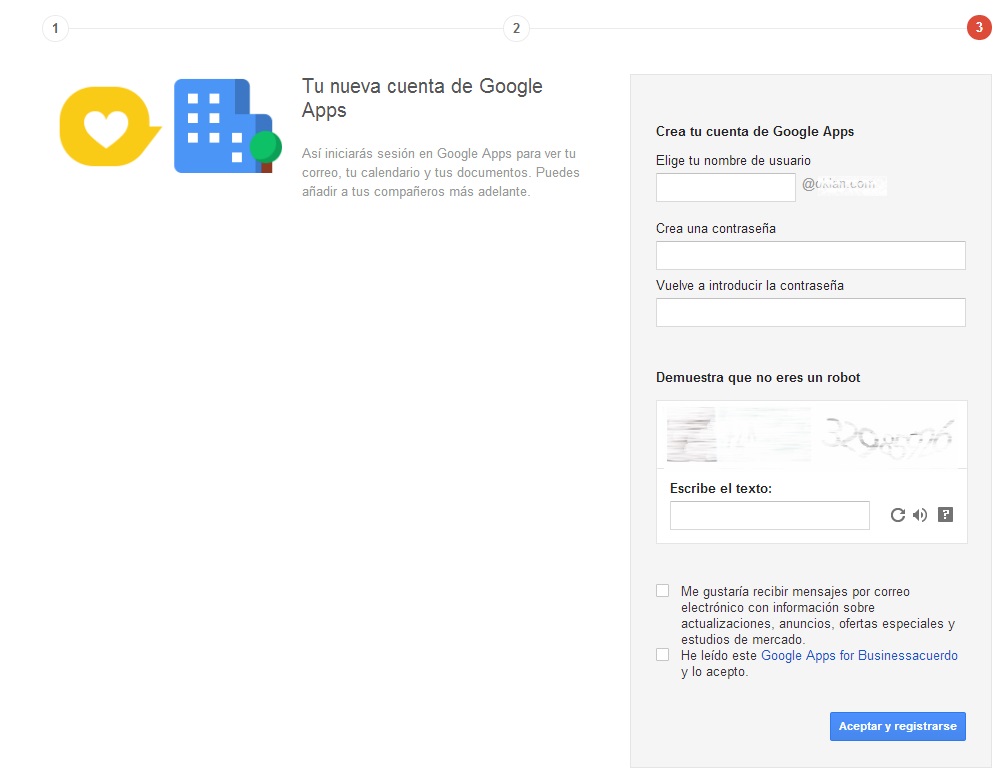
2. Autentificación de la propiedad del dominio
Ahora, te van a solicitar la configuración que deseas, por favor, selecciona «Express» y visualizarás el panel de configuración de Google Apps, para ello deberemos autentificar la propiedad de nuestro dominio, pulsando en «Verificación de la propiedad del dominio».
Seleccionaremos «Métodos alternativos» y clickearemos en «Añadir un registro de DNS a la configuración de su dominio». En las opciones que aparecerán, selecciona «Otros» y copia el texto, que será del tipo
«google-site-verification=MZCsnoT7sV1aENGut64qt161561dKqjq5DsZ5g».
¡Pero cuidado! Aún no seleccionaremos el botón «Verificar».
Vuelve a tu área de cliente en Oklan:
Añadiremos un nuevo registro TXT a la Zona DNS del dominio, dirigiéndote para ello a tu cuenta de cliente, y selecciona el dominio al que quieres añadir Google Apps. Entonces simplemente dirígete a la pestaña «Alojamiento» y pulsa sobre el botón «Administrar», de esta manera estarás en el apartado de administración del alojamiento asociado al dominio.
Para la creación del TXT pulsa ahora en la pestaña «Zona DNS» y posteriormente en el botón «Administrar».
Deberás crear una nueva entrada en la Zona DNS, para ello, en la parte inferior de la administración de la Zona DNS verás el apartado «Insertar nueva entrada DNS», ésta deberá ser del tipo TXT.
Deja el apartado «Host» vacío y en el apartado «Texto» escribe el texto que has copiado de Google Apps y pulsa el botón «Insertar».
Ahora puedes volver a Google Apps y terminar la verificación del dominio pulsando el botón «Verificar». Ten en cuenta que si has modificado las DNS o registrado el dominio recientemente es posible que tengas que esperar varias horas para poder verificarlo.
3. Activación del Correo Electrónico en Google Apps
En la administración de Google Apps pulsa en «Activar el correo electrónico». Inmediatamente, entra en tu área de cliente de Oklan y elimina todas las entradas tipo MX de la Zona DNS en caso de disponer de ellas.
Crea las siguientes siete entradas en la Zona DNS (Insertar nueva entrada DNS):
Debe ser del tipo «MX (Mail Exchange)».
El campo «Host» debe estar vacío.
Apartado «Servidor de correo» Apartado «Prioridad»
ASPMX.L.GOOGLE.COM. 10
ALT1.ASPMX.L.GOOGLE.COM. 20
ALT2.ASPMX.L.GOOGLE.COM. 20
ASPMX2.GOOGLEMAIL.COM. 30
ASPMX3.GOOGLEMAIL.COM. 30
ASPMX4.GOOGLEMAIL.COM. 30
ASPMX5.GOOGLEMAIL.COM. 30
Cuando crees estos registros, vuelve a Google Apps y pincha en «He realizado estos pasos», acto seguido Google Apps comprobará que hayan sido creados correctamente.
El proceso de verificación puede tardar hasta 48 horas en completarse.
Ahora pincha en «Correo Electrónico» dentro de Google Apps, y configura tu cuenta de correo, podrás obtener algunas de estas dos direcciones «http://mail.google.com/a/tudominio.es» o «mail.tudominio.es».
En la zona de DNS de tu área de cliente de Oklan, tienes que modificar la dirección de destino, simplemente deberás cambiar el valor de la «URL Destino» actual a «ghs.google.com» y guardar los cambios.
Vuelve a Google Apps y pulsa sobre el botón «He realizado estos pasos».
Ahora podrás volver al panel de Google Apps y pulsar sobre «Correo electrónico» para crear una nueva cuenta de correo. A partir de ese momento, ya podremos acceder utilizando nuestro email y con nuestro dominio.

Lo siento, debes estar conectado para publicar un comentario.